倒影教程,在PS中制作超美的風(fēng)景倒影效果照片
時間:2024-03-08 21:46作者:下載吧人氣:27
本篇教程中我們將制作一個逼真的水面倒影效果,帶波浪的那種,就像微風(fēng)輕吹湖面一樣的。一張照片如果有倒影的加持,整體還是很漂亮的,從風(fēng)景中制作倒影不失為一個P圖的好方法。用選框工具【M】來框選出要變成倒影的地方,【C+J】復(fù)制出來然后【C+T】上下顛倒。然后將其下移到合適位置,【C+T】透視,按住SHIFT+鼠標(biāo)左鍵,水平拉動下方任意一個錨點(diǎn),調(diào)整透視角度,使其看起來接近于水平水面上的倒影一樣。具體如何制作,通過教程來學(xué)習(xí)一下吧,相信同學(xué)們可以做的更好。
效果圖:
 學(xué)習(xí)PS請到www.16xx8.com
學(xué)習(xí)PS請到www.16xx8.com
素材:

操作步驟:
1.如何制作一個簡單的倒影
從風(fēng)景中制作倒影不失為一個P圖的好方法,。用選框工具【M】來框選出要變成倒影的地方,【C+J】復(fù)制出來然后【C+T】上下顛倒。然后將其下移到合適位置,【C+T】透視,按住SHIFT+鼠標(biāo)左鍵,水平拉動下方任意一個錨點(diǎn),調(diào)整透視角度,使其看起來接近于水平水面上的倒影一樣。
步驟1
選擇一個分辨率越高的圖片來制作無疑是最好的,也是最重要的!原圖越大越好咯 ,粗暴簡單,這個教程里最重要的就是尋找一個清晰的水平線,將這個水平線作為實(shí)物和倒影的分界線。在示例的這個寺廟圖片中,寺廟底部就是一個很好的水平線。

步驟 2
把圖片拖進(jìn)PS中,選擇裁剪工具【C】。按住頂部中心點(diǎn),向下拖動,裁剪到寺廟左邊那顆大樹的頭頂就好了。然后在按住底部中心點(diǎn),先前下移了多少就再大概下移相同的距離就好。背景色不要在意,隨便啥色,這一步把圖片裁剪好就行。
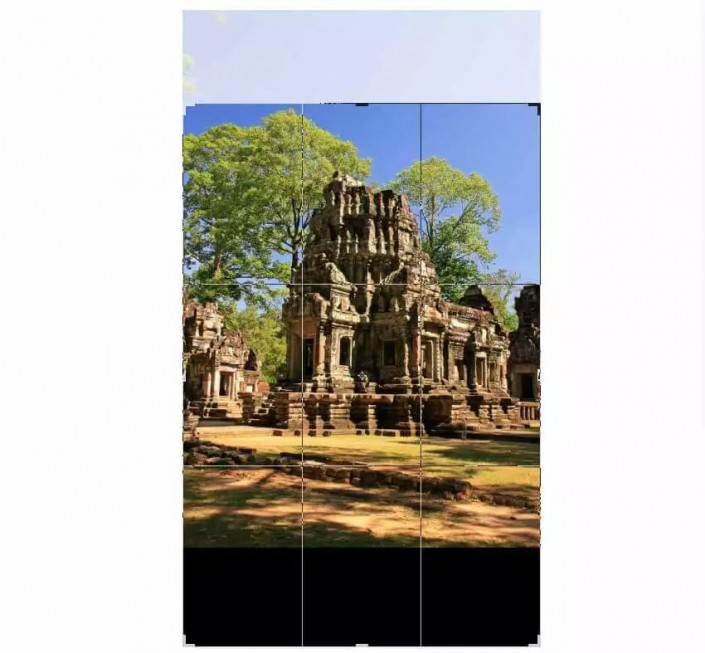
步驟 3
通過【視圖】,新建一個參考線,水平的就好,距離不要超過畫面。參考線建立好了,然后切到選擇工具【V】,單擊標(biāo)尺把它拖動到那根你看對眼的水平線上。拖完之后就鎖定它吧,它就是你的倒影和實(shí)物的分界線啦。
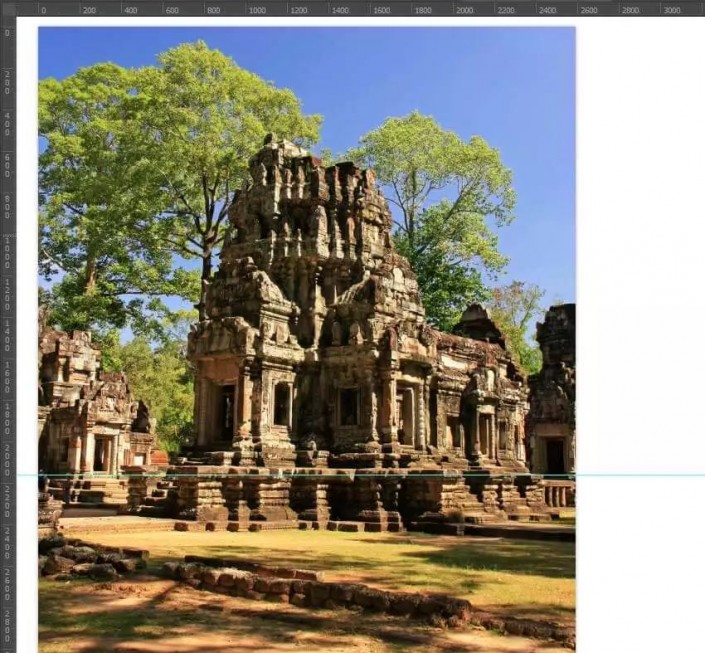
步驟 4
使用矩形選框工具【M】,從圖像左上角拉到剛剛建立好的參考線附近,它會自動貼到參考線上的啦。
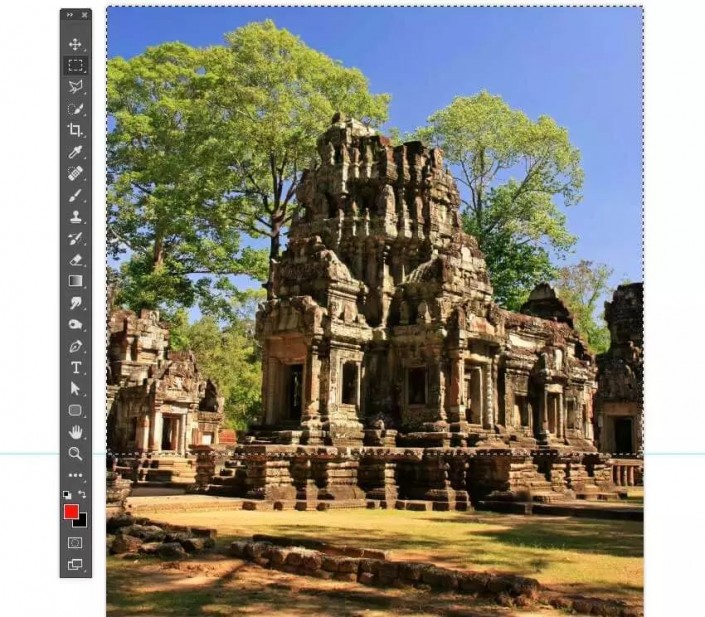
步驟 5
選區(qū)不是選好了咩,然后【C+J】把這個小婊砸復(fù)制出來。在圖層面板中,你可以把這個圖層重命名為“倒影”
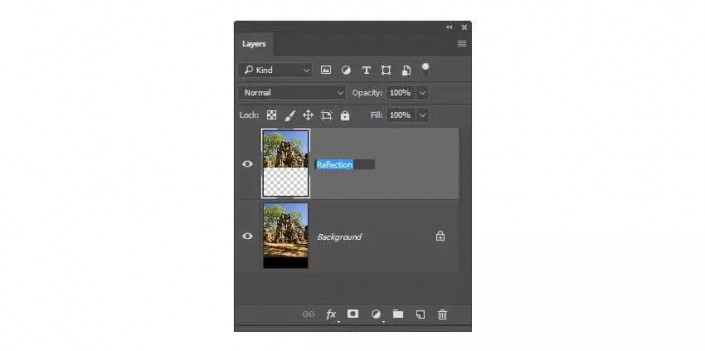
步驟 6
這個圖層會遭受到很多操作的,建議轉(zhuǎn)為智能對象,這樣才能確保它原始圖像不被破壞。通過圖層面板中右鍵轉(zhuǎn)換為智能對象,圖層縮略圖的右下方將會有個小圖標(biāo)標(biāo)明它是你的智能對象。
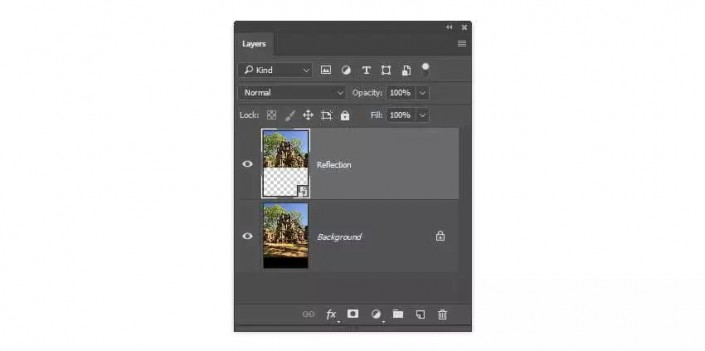
步驟 7
通過【C+T】自由變換,將它上下顛倒,然后拖到參考線下面去。記得啊,應(yīng)該是上部吸附到參考線上去而不是越過參考線,也不是不能越過啦,只是越過后你原來定好的參考線就會很尷尬的。
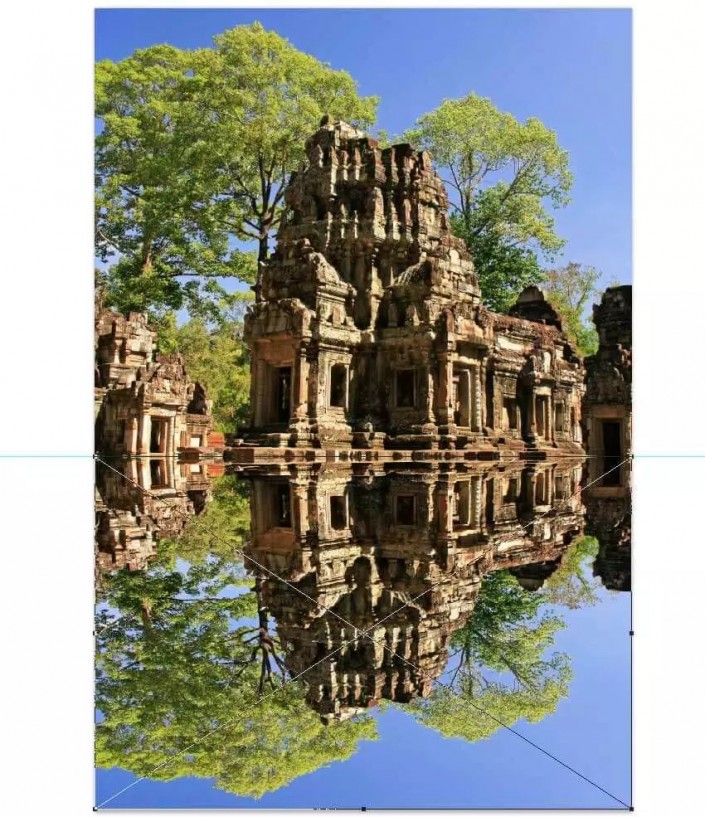
步驟 8
嗯,還是自由變換中,(記得要調(diào)整結(jié)束之后才能按回車確認(rèn))接著右鍵 選擇透視,按住SHIFT用鼠標(biāo)左鍵隨便拉一邊下面的錨點(diǎn),另外一邊會跟著反方向動的。你拖到自己認(rèn)為合適了的透視角度后就可以按回車提交啦。
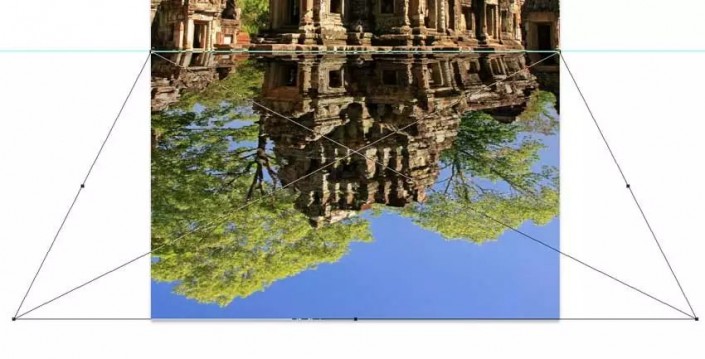
2.如何制作帶有波紋的水面
自然界中的水很少有一動不動的吧,在流動或者有風(fēng)吹的情況下或多或少都有些波光粼粼,而我們就是要制作出波光粼粼的倒影啦啦啦。
步驟 1
在你剛才的“倒影”圖層上新建一個圖層,命名為“水面波紋”,然后剪切蒙版到“倒影”圖層上。
剪切蒙版的顯示是受被蒙版的圖層的可見區(qū)域所影響的。所以淡定點(diǎn),有時候你拉個全局的漸變,只顯示了一小塊的漸變效果,回頭去看看是不是不小心剪切嘞。
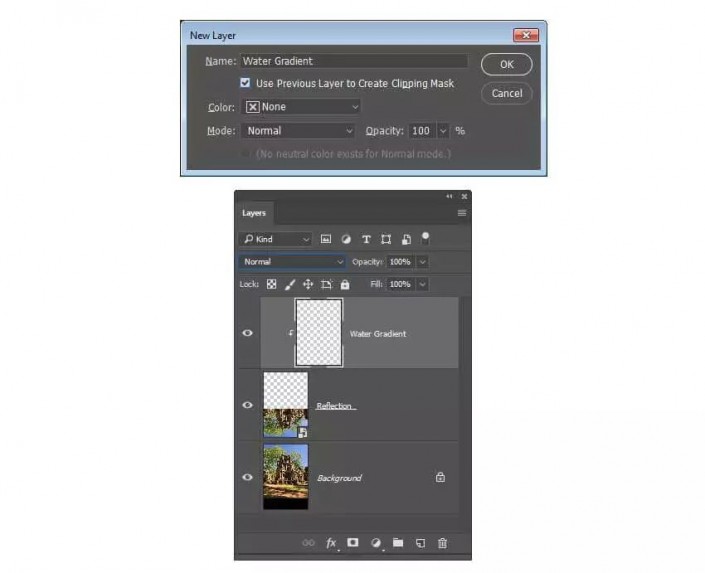
步驟 2
摁下【G】漸變工具,選擇原始的漸變預(yù)設(shè)中的黑白預(yù)設(shè),還得選下線性漸變。有時候也可以換一種漸變的,依圖行事,靈活變通。現(xiàn)在點(diǎn)到圖片頂端上,向下拖動繪制漸變,拖到圖片底端就好啦。
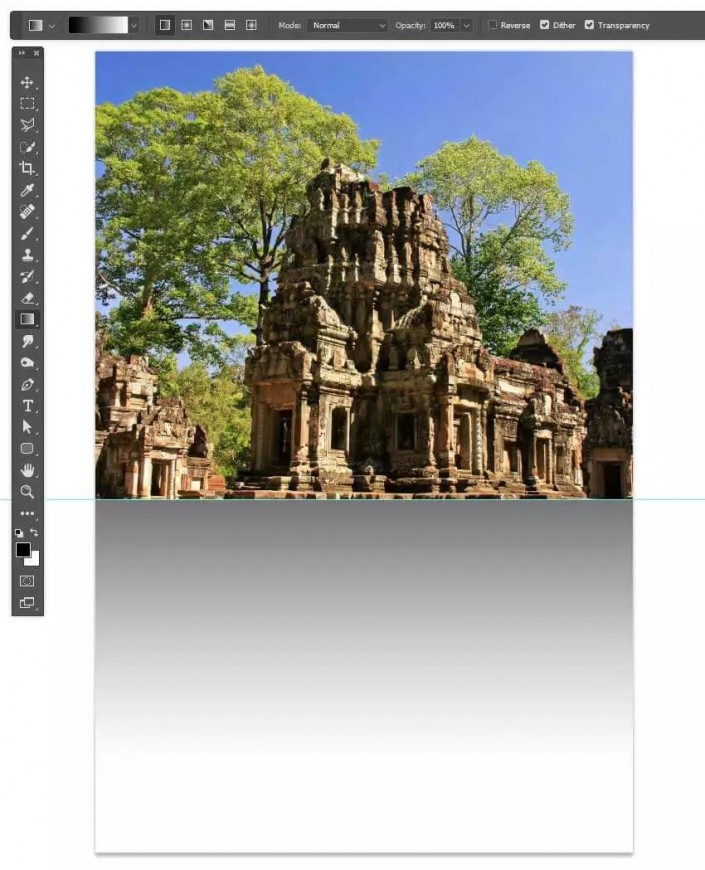
步驟 3
由于剪切蒙版的原因,你只會看到參考線下面出現(xiàn)了線性漸變。
輕移鼠標(biāo),讓我們來把這個線性漸變的圖層模式變成正片疊底,透明度調(diào)到47%。
一般而言我透明度通常設(shè)置在40~70%
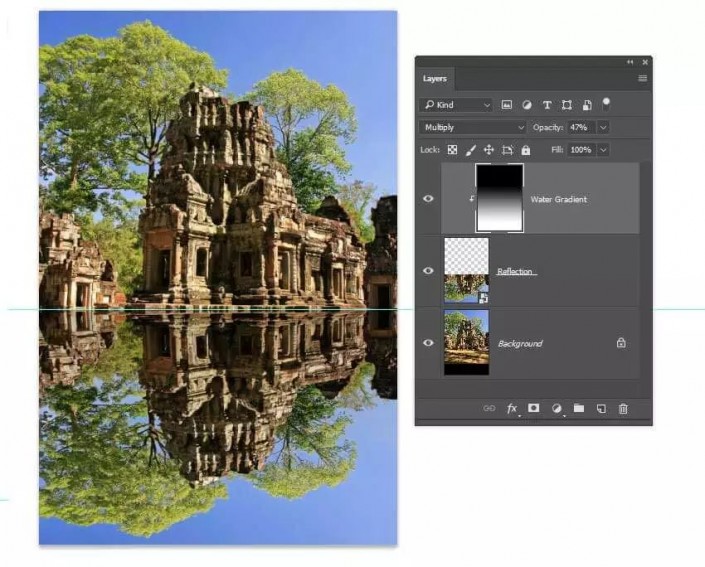
步驟 4
接下來我們得先拋棄下這個文檔,不要X掉了唉,回頭還有用的。新建一個2000X2000PX,DPI 72,背景色為白色的文檔。新建一個2000X2000PX,DPI 72,背景色為白色的文檔。
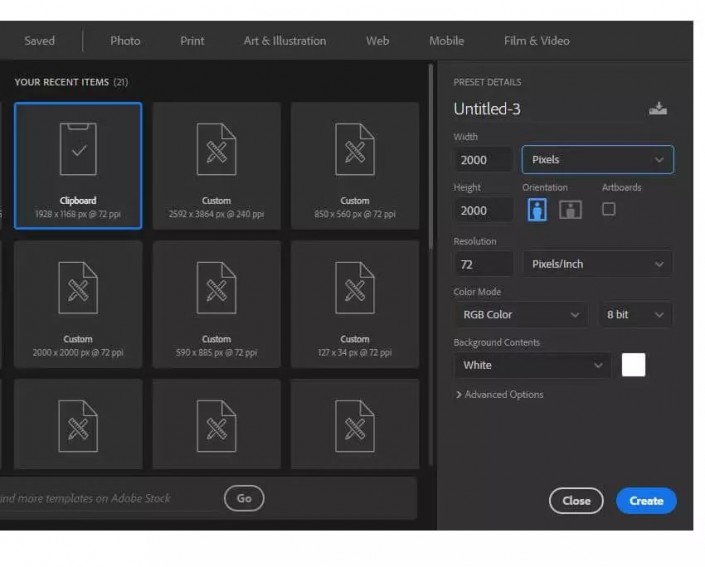
步驟 5
按下【D】鍵,把前后背景色還原到默認(rèn)黑白背景色。然后打開你的濾鏡,渲染,纖維。差異是16,強(qiáng)度是4。這就做出了一個像樹皮一樣的條紋?記得不同照片靈活運(yùn)用,參數(shù)是死的,腦子活一點(diǎn)。
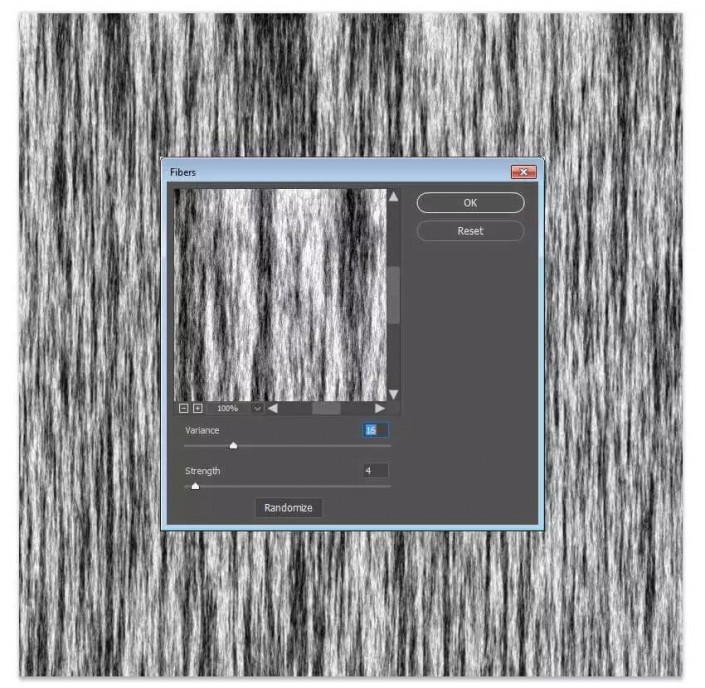
步驟 6
來來來,把這個粗糙的黑白樹皮拖回去【別和我說你不記得拖到哪個項目文件里面去了唉】,重命名為“纖維”圖層。用于制做“纖維”圖層的文檔可以關(guān)掉了,我們不會再用到它了……除非……除非你手誤刪掉了這個“纖維”圖層。
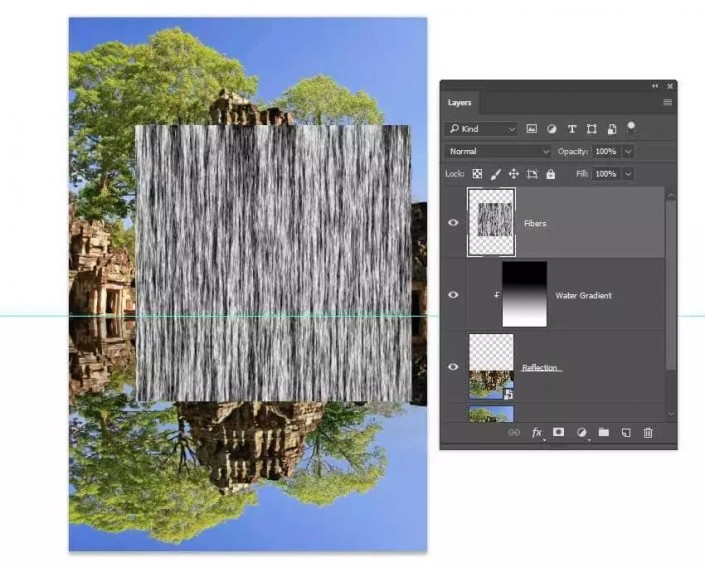
步驟 7
把“纖維”圖層轉(zhuǎn)成智能對象吧,智能對象就這點(diǎn)好,多次縮放不會損失圖片細(xì)節(jié),你要是擴(kuò)的比原來的還大了肯定還是會損失咯。摁住【C+T】,自由變換然后隨你順時針還是逆時針90%,縮放到參考線下,這里就不需要按照SHIFT等比例縮放了。
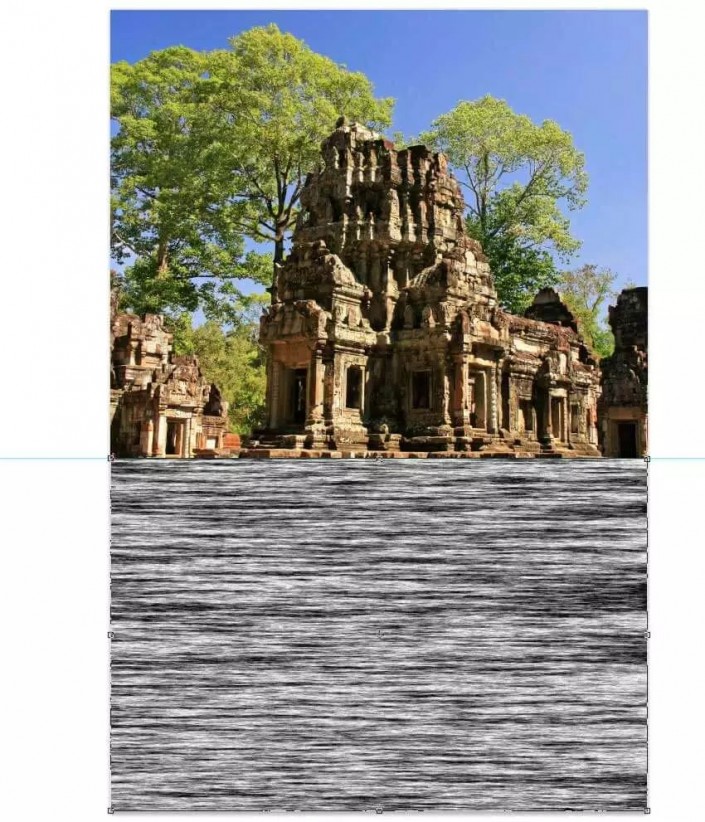
步驟 8
接著再來一個自由變換,透視,按住SHIFT和鼠標(biāo)左鍵隨意拖動一個下面的錨點(diǎn),水平的往外拉。慢慢調(diào)整它的透視關(guān)系,最后回車提交。
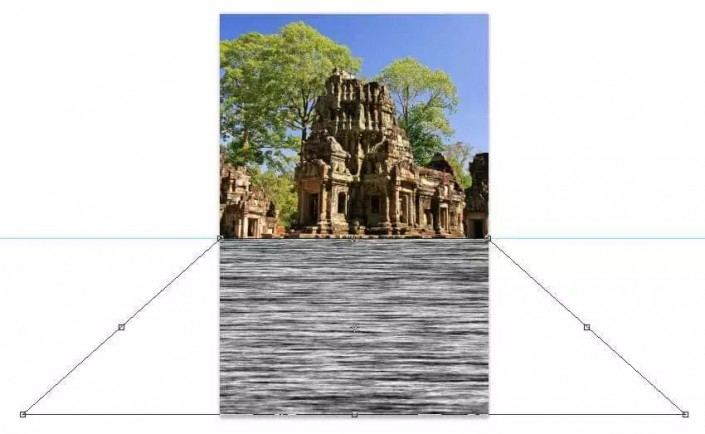
步驟 9
這下子得用濾鏡了唉,高斯模糊掉1.5像素。智能對象用濾鏡的話也會是智能濾鏡,隨時可以后期修改的,我個人是比較愛用智能對象的,不過文檔里要是智能對象多了,最后保存的時候文件會很大,如果超過2G保存不了請轉(zhuǎn)為PSB文件格式保存。
3.如何給倒影添加波光粼粼的特效
水面并不是一成不變的鏡面,而是隨著水流或者微風(fēng)都會有波紋,太陽好的情況下就是波光粼粼的樣子。而PS里面就有個濾鏡特適合做這種特效。
步驟 1
在“纖維”圖層下新建一個空白圖層。直接【C+S+N】是會出現(xiàn)在“纖維”圖層上,需手動調(diào)整。
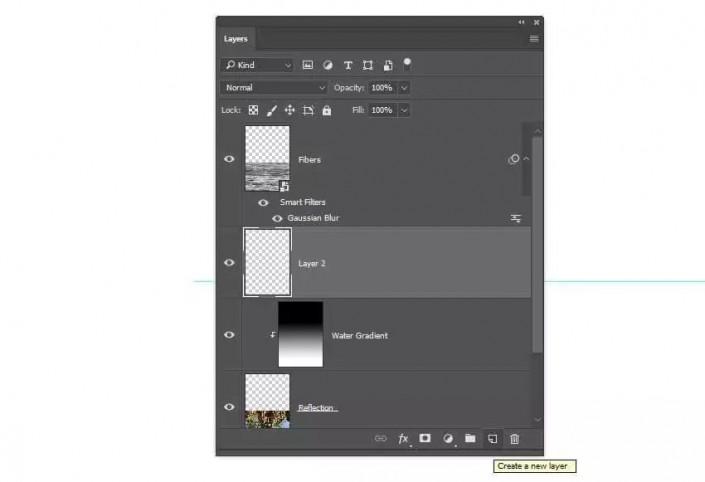
步驟 2
摁住SHIFT+F5,來一發(fā)填充,適當(dāng)修改下選項,50%中性灰,然后確定吧。
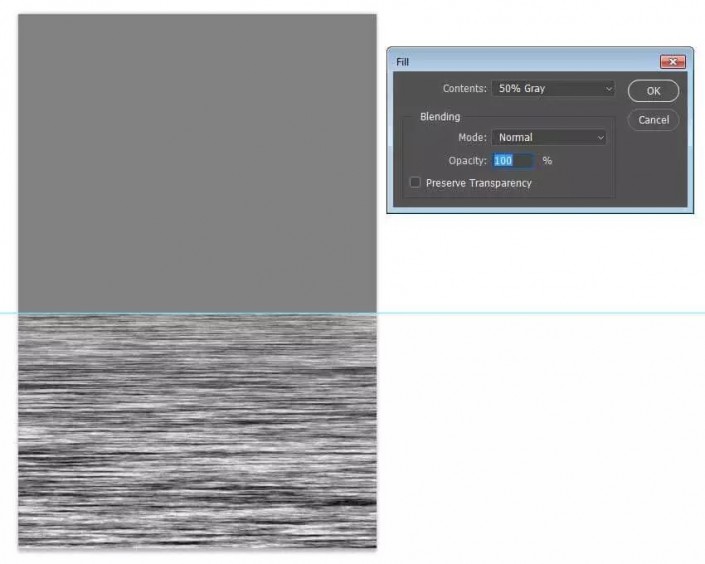
步驟 3
轉(zhuǎn)到圖像》復(fù)制,將文檔命名為“置換”,勾上左下角的小框框。然后按確定。
然后把這個文件另存為到桌面,保存為PSD文件,別成JPG/PNG/TIF啥的了啊。
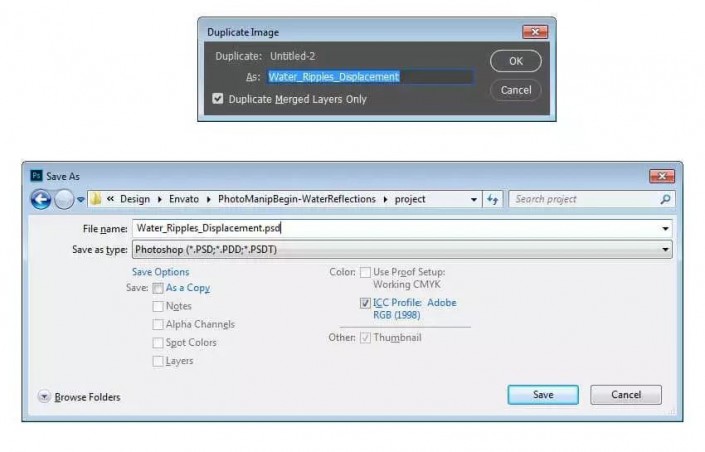
步驟 4
返回到我們最開始的那個文檔里,刪除掉灰色的填充圖層。輕點(diǎn)“纖維”圖層,混合模式設(shè)為柔光,不透明度為25%。
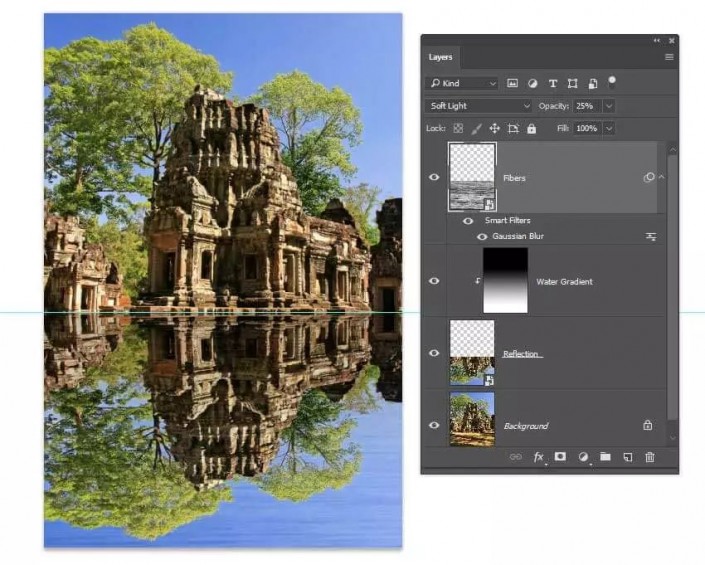
步驟 5
單擊“倒影”圖層,使用濾鏡》扭曲》置換。水平25垂直10,然后確定。等下PS就會來找你要置換文件啦,選擇我們剛剛保存好的置換.PSD文件。
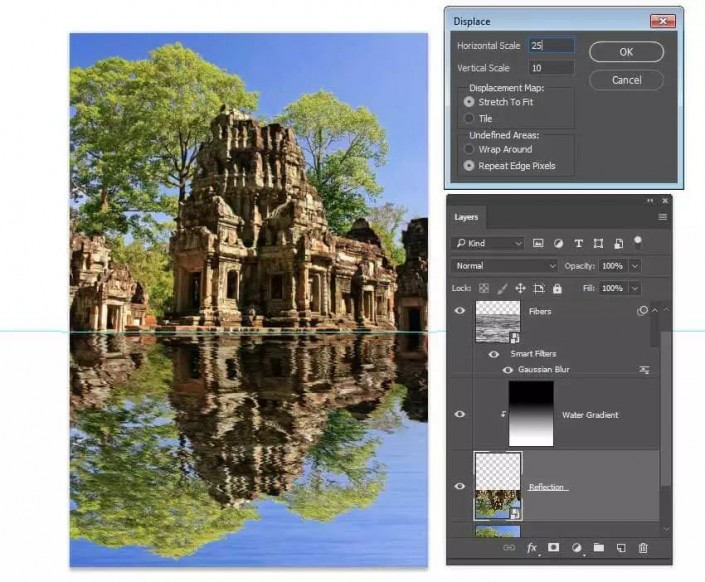
置換是使用置換文件的灰度來使像素產(chǎn)生偏差,中性灰不變,黑白色進(jìn)行偏差。偏差的大小由我們剛剛的水平25垂直10來確定。在水面倒影的情況下,水平比例需要設(shè)大一點(diǎn)兒。
步驟 6
水面倒影一般來說和水面上的物體的色調(diào)明亮是不同的,這個取決于天氣以及水質(zhì),亦或者是你戴的太陽鏡。來來來,開始微調(diào)下,讓我們的倒影更加真實(shí)一些。使用圖像—調(diào)整—色相飽和度,飽和度提高28,亮度減去21。

步驟 7
然后是不是還缺了點(diǎn)什么?倒影哪有這么清晰啊,趕緊滴,高斯模糊來一發(fā),弄個1.5差不多了,實(shí)際運(yùn)用慢慢調(diào)。
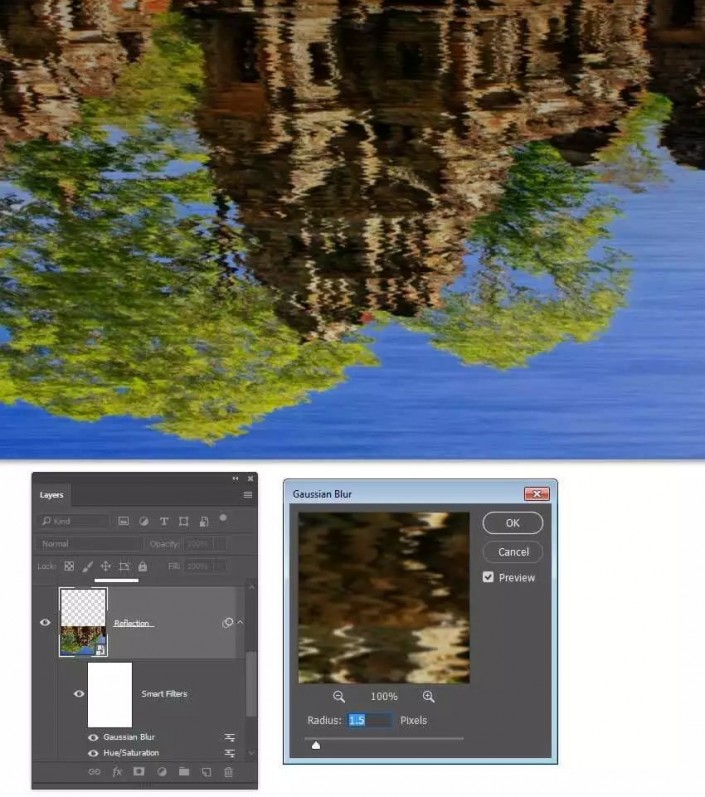
注意濾鏡在智能對象下是智能濾鏡,隨時隨地雙擊即可重新修改參數(shù)來進(jìn)行調(diào)整。
步驟 8
在圖層面板中,“倒影”圖層的右下方有個白色矩形塊,這是將智能濾鏡應(yīng)用到智能對象的蒙版,單擊它,對它進(jìn)行修改會影響到智能濾鏡對智能對象的濾鏡特效啦啦啦。接下來,再次使用漸變工具【G】,還是老朋友,漸變設(shè)置不要變。再還是一模一樣的操作,拉出一個同樣的漸變效果。
對,黑透白不透,會影響到濾鏡的效果。
慢慢的多拉幾次就好了唉,耐心點(diǎn)。= =

恭喜完成你的水面倒影啦
你在這個教程里完成了在風(fēng)景圖片里面制作一個水面倒影,其中包括了倒影所需要的波紋和模糊效果。
完成:
 學(xué)習(xí)PS請到www.16xx8.com
學(xué)習(xí)PS請到www.16xx8.com
逼真的倒影需要同學(xué)們在制作中認(rèn)真一點(diǎn),要不就會穿幫,一張后期好的光影的作品,考驗(yàn)操作技術(shù),畢竟是通過后期做出來的,要考慮很多地方,同學(xué)們細(xì)心一點(diǎn)就可以完成的很好。

網(wǎng)友評論